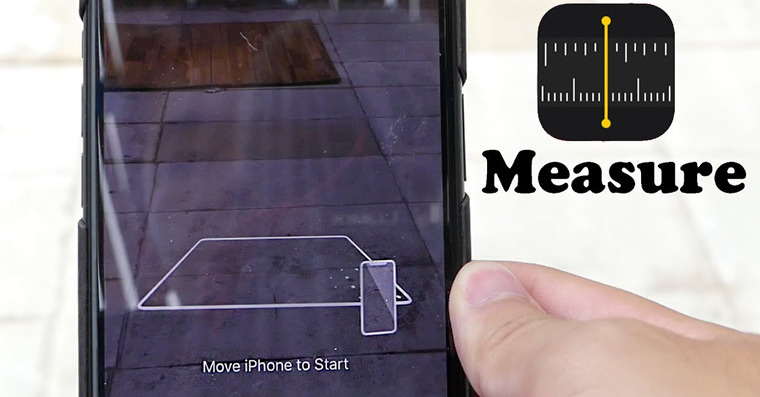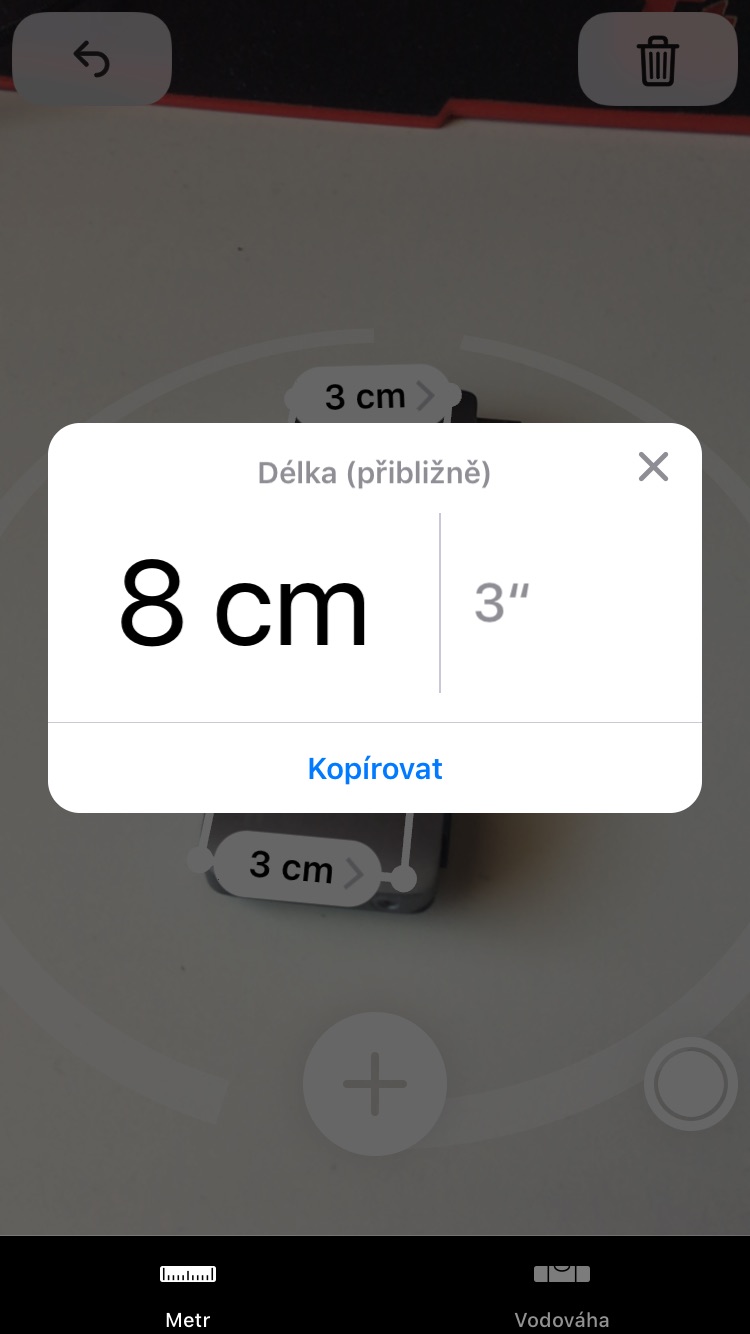iOS 12 bragte flere nye funktioner til iPhones og iPads. En af dem, der sporadisk fremhæves, er applikationen Measure, som kan måle næsten ethvert objekt ved hjælp af augmented reality (AR), og alt hvad den behøver er kameraet på en telefon eller tablet. I dagens artikel viser vi dig, hvordan du bruger applikationen og fortæller dig, hvilke Apple-enheder du kan bruge den på.
Det kunne være interesserer dig
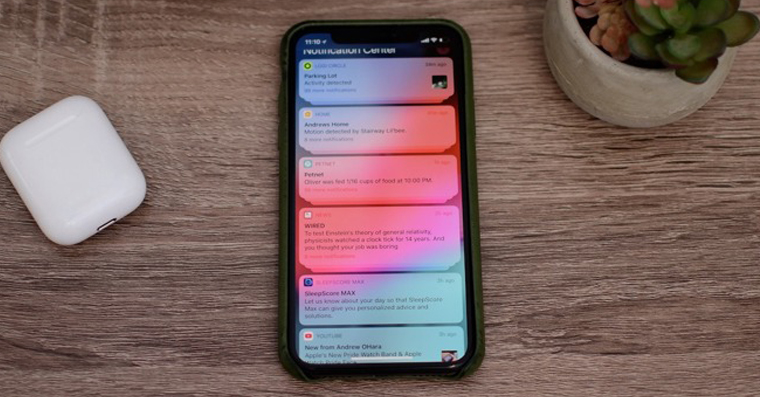
iPhone- og iPad-kameramålinger er ikke altid 100 % nøjagtige. Du kan kun bruge funktionen og dermed applikationen til omtrentlige mål i centimeter, altså når du hurtigt skal bestemme målene på en genstand, men du ikke har et standardmålebånd med. Af denne grund må der forventes mindre afvigelser. Det er dog muligt, at augmented reality også vil erstatte måleren i fremtiden.
Sådan bruger du målinger i iOS 12
- Lad os åbne den oprindelige applikation Måling
- Efter start vises en advarsel, der fortæller dig at gøre det flyttede iPhone – normalt er det nok at vende langsomt rundt for iPhonen for at scanne omgivelserne og finde ud af, hvor den overhovedet er
- Efter meddelelsen forsvinder, kan vi begynde at måle - enheden vi nærmer os objektet, som vi vil måle indtil en ellipse vises
- Hjælp plustegnet nederst på skærmen vi tilføjer det punkt, hvor vi vil starte
- Vi vender kameraet til det andet punkt, hvor målingen skal slutte
- Vi klikker videre igen plus
- Det vil blive oprettet linjestykke med beskrivelser i skemaet målte værdier
- Hvis du vil fortsætte med at måle, skal du trykke på plustegnet igen på det punkt, hvor du slap - gør dette indtil du har målt hele objektet
- Efter målingen kan du klikke på hvert segment for at se information om den specifikke måling
Øverst til venstre er der en tilbagepil i tilfælde af mislykket måling. Hvis du vil genstarte eller afslutte målingen, skal du blot klikke på skraldespanden i højre hjørne af skærmen. Den sidste knap, der er placeret nederst på skærmen, repræsenterer udløseren - du kan bruge den til at tage et billede med de målte data. I den nederste menu kan du også skifte til vaterpas, som bruger et gyroskop til måling og tidligere fandtes i Compass-applikationen.
Automatisk måling
Hvis du har gode lysforhold, og objektet du vil måle har en kvadratisk form, vil applikationen klare at måle objektet automatisk. Du kan se på, at det skaber et gult område, som du bare skal klikke på. Sidelængderne af hele objektet vises derefter.
Understøttede enheder
Måle-appen og dermed selve funktionen er tilgængelig på iPhones og iPads med en A9-, A10-, A11 Bionic- eller A12 Bionic-processor. Dette er specifikt følgende enheder:
- iPhone 6s/6s Plus
- iPhone SE
- iPhone 7/7 Plus
- iPhone 8/8 Plus
- iPhone X
- iPhone XR
- iPhone XS / XS Max
- iPad Pro (9.7, 10.5 eller 12.9) – første og anden generation
- iPad (2017/2018)